Reprends le contrôle de tes fichiers et de ton bureau !
Pas de quiproquo : je ne vais pas t'apprendre à classer tes factures papiers dans des classeurs et tes dossiers dans des armoires.
Tu te doutes bien qu'il s'agit du rangement de ton (tes?) ordinateur(s) préférés dont je vais te parler aujourd'hui.
Je ne sais pas pour toi, mais j'ai une sérieuse tendance à privilégier de plus en plus le format informatique pour tous les documents possibles : plus faciles à archiver, à transporter, à ranger, à retrouver... à condition d'être un minimum organisé !
Car multiplier les machines, les logiciels, les fichiers, les versions... peut vite devenir un enfer pour s'y retrouver. Voici donc quelques idées de bonnes pratiques à garder en tête pour l'organisation de ta vie numérique. Que tu te feras une joie de compléter en commentaire bien entendu.
Arrête d'utiliser le bureau comme espace de rangement, même temporaire
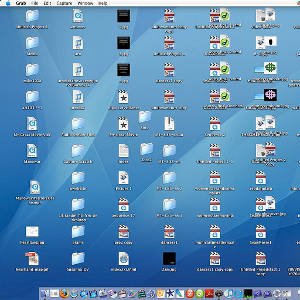 La première mauvaise habitude à stopper avant toute chose.
La première mauvaise habitude à stopper avant toute chose.
Laisser traîner un tas de choses sur ton bureau est presque toujours une mauvaise idée, il y a en effet de fortes chances que tu n'y reviennes pas avant un moment, et que ce foutu bureau devienne un amas de pixels en putréfaction.
C'est bon, je t'ai assez dégoûté ?
Lorsque tu as fini de bosser sur un fichier, enregistre-le directement dans le dossier le plus approprié. Cela ne te prendra pas plus d'une dizaine de secondes. Au pire, créé un raccourci pour le laisser accessible sur le bureau, que tu pourras effacer d'un clic lorsque tu n'en auras plus besoin.
Classe dans des dossiers appropriés
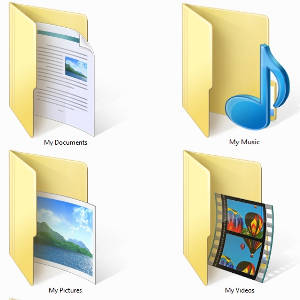
Cela paraît tellement évident... et pourtant, je suis sûr que tu as plusieurs dossiers fourre-tout, où tu ranges tout et n'importe quoi, simplement parce que tu ne sais pas vraiment à quel autre endroit les stocker. Avec le temps, ces fameux dossiers vont grossir, grossir... et ils seraient prêts à exploser s'ils pouvaient.
Peu importe le système de classement que tu utilises, mais tu devrais créer autant de dossiers et sous-dossiers que nécessaire, leur donner un nom clair et approprié (stop au "divers"), et faire en sorte que leur organisation suive toujours la même logique (ex : si tu as l'habitude de créer un dossier "brouillon" pour conserver une copie des premières ébauches de tes travaux, essaye de garder ce système partout).
Mal organiser ces dossiers est finalement peut-être encore pire que ne pas en utiliser du tout.
Une place pour chaque chose ! Le dossiers "Mes documents", c'est bien, mais quand même un peu vague. Diviser Mes documents en Mes factures, Mes feuilles d'impôts, Mes diaporama... offre tout de même une meilleure base pour s'y retrouver.
Quelle organisation pour mes fichiers et dossiers ?
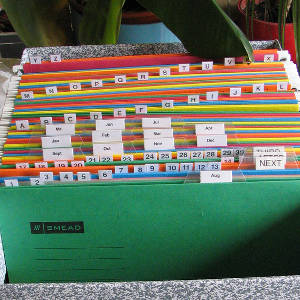 A vrai dire, c'est toi qui voit, mais encore une fois, il vaudrait mieux conserver la même organisation partout une fois adoptée.
A vrai dire, c'est toi qui voit, mais encore une fois, il vaudrait mieux conserver la même organisation partout une fois adoptée.
Classer par type ?
Les images d'un côté, documents word d'un autre, pdf... Pas terrible, sauf pour certains cas, comme les fichiers musicaux par exemple (sauf évidemment si la musique est ton métier et constitue l'essentiel des fichiers de ton ordinateur. Tu comprends bien ici qu'il n'y a pas de règle fixe, mais des bonnes pratiques à adapter à ton usage).
Classer par date ?
Cela peut être utile, mais seulement dans quelques cas, et pas pour le classement "de base", mais plutôt pour des sous-dossiers : si tu bosses sur un projet durant plusieurs mois et que tu penses que créer un dossier par mois est une bonne idée, tu risques de le regretter plus tard lorsque tu ne te souviendras plus exactement à quelle date tel fichier à été créé.
Cela peut être cependant utile pour identifier les différentes étapes d'un projet, en donnant aux dossiers des noms explicites : réunions préparatoires, 1ère session, pot de clôture...
Classer par catégorie ?
Sans doute l'organisation que la plupart utilisent sans même y penser. On sépare notre vie (numérique) en petits morceaux - travail, loisirs, administration-, qu'on redivise en plus petits bouts - CV / Payes, foot / informatique / cinéma, impôts / pièces d'identité / factures.
Attention cependant à ne pas entrer dans l'excès inverse, celui de créer trop de sous-dossiers, au prix de ne pas pouvoir arriver au bon endroit sans effectuer 15 clics avec ta souris. On reste équilibré, hein.
Des noms clairs et précis

Ceci est valable aussi bien pour tes fichiers que pour tes dossiers. Il va falloir être en même temps bref et précis. Et ouais.
Stop à cette horrible perte de temps qui consiste à devoir cogiter 20 secondes en te demandant ce que tu as bien pu classer dans tel dossier ou ce que contient tel fichier. Voir d'être obligé de l'ouvrir pour en être certain.
Donc attention aux abréviations, sauf celles que tu ne risques pas de confondre, mais au contraire n'hésite pas à raccourcir les expressions courantes (un dossier Payes au lieu de Feuilles de paies, ça se lit plus vite)
Et fais encore plus attention aux fichiers que tu es susceptible de partager régulièrement : il faudra que les noms soient également compréhensibles pour les autres.
Les raccourcis les plus utiles au bon endroit
![]() Même si ton classement tient la route, il peut vite devenir fatiguant de devoir aller chercher un fichier que tu utilises régulièrement au fin fond d'un dossier. Je t'ai déjà prévenu de ne pas céder à la tentation de le poser en vrac sur le bureau, mais le remplacer par un raccourci à cet endroit, dans la barre des tâches ou dans la colonne de gauche de ton gestionnaire de fichiers peut-être un gain de temps très appréciable.
Même si ton classement tient la route, il peut vite devenir fatiguant de devoir aller chercher un fichier que tu utilises régulièrement au fin fond d'un dossier. Je t'ai déjà prévenu de ne pas céder à la tentation de le poser en vrac sur le bureau, mais le remplacer par un raccourci à cet endroit, dans la barre des tâches ou dans la colonne de gauche de ton gestionnaire de fichiers peut-être un gain de temps très appréciable.
Pour ma part sur mes postes Windows, je place les raccourcis des fichiers et dossiers à utilisation de courte durée sur le bureau, les dossiers à utilisation vraiment récurrente dans la colonne de gauche de l'explorateur Windows, et je réserve la barre des tâches pour mes programmes indispensables.
Utilises toute la puissance de ton gestionnaire de fichier
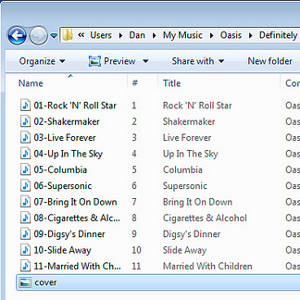
Quel que soit le système d'exploitation que tu utilises, tu auras beaucoup à gagner à utiliser toutes les fonctions de ton explorateur de fichier.
Il te propose tout d'abord différentes vues pour afficher le contenu de tes dossiers, qui permettent d'y voir plus clair selon le type et le nombre de fichiers présents à l'intérieur. N'hésite donc pas à jongler entre les différentes vues.
Il possède également la plupart du temps une colonne avec tes dossiers "favoris" pour un accès plus rapide. N'oublie pas de supprimer ceux qui te sont inutiles, et au contraire d'ajouter ceux que tu utilises le plus souvent.
L'explorateur Windows propose également des fonctions avancées de tri, regroupement, empilement des fichiers, accessibles via le menu ou au clic droit. N'oublie pas de les utiliser.
Archive !
 Si je suis sûr que tu possèdes un disque dur externe (ou NAS, ou tout autre système) pour sauvegarder régulièrement tes données (n'est-ce pas ?), n'oublie pas d'utiliser aussi cet espace de stockage pour purger un peu tes dossiers et y voir plus clair.
Si je suis sûr que tu possèdes un disque dur externe (ou NAS, ou tout autre système) pour sauvegarder régulièrement tes données (n'est-ce pas ?), n'oublie pas d'utiliser aussi cet espace de stockage pour purger un peu tes dossiers et y voir plus clair.
Il n'est en effet peut-être pas nécessaire de garder les photos de tous les anniversaires de la famille dans ton dossier principal d'images, vu qu'il y de forte chance que tu ne les visionnes pas plus d'une fois par an (voir jamais, mais c'est une autre histoire ![]() ).
).
Alors hop, on les évacue de la vue, et on saura très bien les retrouver le jour où l'on en aura (peut-être) besoin.
Et profites-en par la même occasion pour supprimer tous tes fichiers périmés que tu souhaitais garder à l'époque "au cas où". Tu étais peut-être fan de Justin Bieber l'année dernière, mais maintenant que la mode est passée inutile de garder tous tes fonds d'écran où il se mange une porte vitrée.
Part à la chasse aux doublons
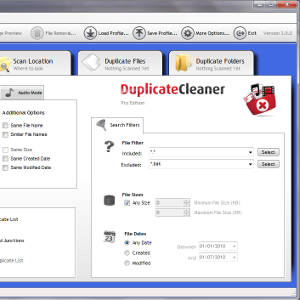 Si la base est d'éviter d'en créer dès le départ, il peut cependant arriver de se retrouver avec des fichiers en double, triple, quadruple... qui prennent de la place inutilement et compliquent le tri.
Si la base est d'éviter d'en créer dès le départ, il peut cependant arriver de se retrouver avec des fichiers en double, triple, quadruple... qui prennent de la place inutilement et compliquent le tri.
Un logiciel comme Duplicate Cleaner sur Windows te donnera un coup de main.
Utilise des logiciels de recherche performants
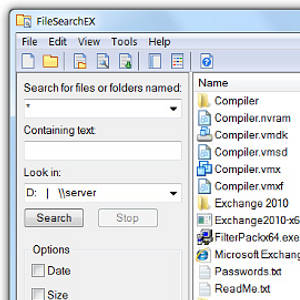 Même le meilleur classement du monde peut être dépassé par un logiciel bien fichu.
Même le meilleur classement du monde peut être dépassé par un logiciel bien fichu.
J'utilise depuis toujours le magnifique Google Desktop, dont le développement a malheureusement été arrêté fin septembre 2011.
Il existe plein d'alternatives que je n'ai pas toutes testées, je te laisse le soin d'aller y jeter un oeil.
Launchy est également très bien fait et permet de retrouver grâce à son interface ultra-simple n'importe quel programme ou fichier. Un incontournable.
Et si tu rangeais certains fichiers dans des applications en ligne ?
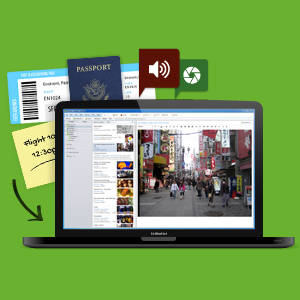 Les outils de stockage en ligne, dans le Cloud comme disent les jeunes branchés, ont décidément le vent en poupe.
Les outils de stockage en ligne, dans le Cloud comme disent les jeunes branchés, ont décidément le vent en poupe.
Ils règlent le problème des copies sur plusieurs machines, et disposent d'outils de recherche performants.
Un outil comme Evernote peut remplacer avantageusement certains fichiers qui tu n'as finalement créé que pour prendre quelques notes.
Et les Dropbox et autres Google Drive seront d'excellents supports pour les fichiers dont tu as besoin régulièrement à différents endroits.
Remarque que les suggestions d'organisation des dossiers, de nommage... peuvent également s'appliquer à ces outils.
Reprends aussi le contrôle de ton bureau
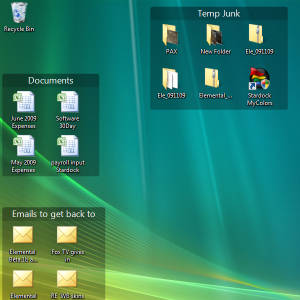 Un des bonheurs du bureau Linux que j'utilise actuellement, Gnome 3, est qu'il ne laisse pas la possibilité par défaut de déposer des éléments sur le bureau. Cela peut paraître frustrant au début, mais cela force vraiment à classer immédiatement les fichiers en cours. Et tu as ainsi le bonheur à chaque démarrage de ton PC de découvrir un bureau propre.
Un des bonheurs du bureau Linux que j'utilise actuellement, Gnome 3, est qu'il ne laisse pas la possibilité par défaut de déposer des éléments sur le bureau. Cela peut paraître frustrant au début, mais cela force vraiment à classer immédiatement les fichiers en cours. Et tu as ainsi le bonheur à chaque démarrage de ton PC de découvrir un bureau propre.
Bon, c'est un peu extrême, et j'avoue que je ne me retiens pas d'utiliser l'espace du bureau sur les machines Windows. A condition bien sûr de l'utiliser proprement et de ne pas le laisser se faire envahir.
En plus de la règles n°1 que j'ai cité, qui consiste à classer immédiatement les fichiers sur lesquels tu travailles au lieu de les laisser traîner sur le bureau, différents logiciels peuvent aussi te donner un coup de main.
Fences permet de regrouper les icônes de ton bureau par catégorie (Programmes, dossiers, fichiers) mais te laisse aussi la possibilité d'afficher ou de faire disparaître tous les icônes en un clic. Attention cependant à la tentation de disposer trop d'éléments sur le bureau à cause de cette facilité d'utilisation et de classement.
Des "docks", chers aux mac-addict, comme RocketDock ou ObjectDock (pour ne citer que deux parmi les plus connus) sont également des systèmes redoutablement efficaces.
Tu devrais déjà y voir un peu plus clair.
Voilà pour aujourd'hui, l'essentiel sera ensuite de rester cohérent, un minimum discipliné, et régulier.
Il n'est pas forcément nécessaire de passer au peigne fin l'ensemble de ton disque dur pour le ranger plus efficacement. Le plus important est de commencer dès à présent à ranger proprement. Et tu pourras ré-organiser le tout au fur et à mesure de ton utilisation des différents dossiers.
N'hésite pas à partager tes meilleures astuces pour garder ton ordinateur propre et rangé !
Tu aimes ce site ?
Tu devrais lire aussi





Commentaires
3lazer4
21/08/2012
Permalien
Pas d'icônes non plus ni sur ArchLinux (Cinnamon), ni sur Windows. Par contre une grosse partition commune aux deux OS pour classer travail, musique, ISO, et autres. Du coup, je n'ai presque aucun fichier ni sur mon bureau ni sur mes partitions sytème et ça me force à ranger en bonne place mes documents. C'est une solution parmi tant d'autres :D
Sinon j'avais déjà utilisé Fences mais j'étais tombé dans l'excès que tu as cité : ces "cases" me servaient de rangement... Maintenant plus rien sur le bureau excepté fond d'écran, panel, et petit dock en mode masquage intelligent ;)
coreight
22/08/2012
Permalien
Je ne suis pas rentré dans le détail de la gestion de son ou ses disques durs et du partitionnement, mais c'est également en effet un point important à ne pas oublier (et indispensable pour les adeptes du multi-boot !)
Merci du complément !
scout123
26/08/2012
Permalien
En même temps sous Windows, la plupart des applications proposent d'installer leur foutu raccourci sur le bureau, et l'on se retrouve finalement avec 5 ou 6 colonnes d'icônes sur le bureau...
À côté de ça, Gnome ne permet pas de mettre des icônes sur le bureau, mais en plus classe toutes les applications dans de jolis dossiers :D.
Jaydes
27/08/2012
Permalien
Très bon article.
Après 20 ans de classement sur windows et Linux il y a des choses à proscrire. Les sous-dossiers son un mal récurent.
Agence Web
27/08/2012
Permalien
Bonjour,
Ce sont de bons conseils, personnellement je suis très méticuleuse en ce qui concerne le classement de dossiers mais il m'arrive quand même de me perdre! :)! Je n'ai jamais utilisé d'outils de classement en ligne! Je vais le tester. Encore merci pour tes conseils
Alexandra
thouraya
19/09/2012
Permalien
Trés intéressant ton billet. Je n'ose pas laisser mes fichiers en stockages en ligne, hormis pour mes recherches d'emplois. Laisser mes fichiers sur un disque dur externe est tout aussi pratique s'ils sont bien organisés. Mais je vais voir Google Drive de plus prés quand même!
agence web tunisie
17/02/2015
Permalien
Bonjour,
merci pour le partage . Très jolie .
Les infos sont intéressant surtout l'outils de classement en ligne. Super article !
Bonne continuation.
Cath
21/02/2016
Permalien
La lecture de l'article et de vos commentaires (auxquels je pipe que dalle!) me renvoient à ma nullité insondable, comme à mon horreur de l'administratif...
Mais mercredi je vais être coachée par une amie .Programme : repartir de zéro.
Encouragez moi, j'ai l'impression d'aller à l'échafaud ! Lol.
Team TagFlow
13/06/2016
Permalien
Article très intéressant, merci pour toutes ces informations. Je me permets d’attirer votre attention sur le logiciel TagFlow (www.tagflow.ch) que nous avons développé spécifiquement pour répondre à ce problème. Celui-ci organise les fichiers grâce à un système de tags intelligents, est multi-plateformes et se veut très simple d’utilisation.